
时间:2021-01-10 03:53:52 来源:www.win10xitong.com 作者:win10
今天小编的电脑就发生了win10系统删除多余dll文件的问题,win10系统删除多余dll文件这样的情况还真的把很多电脑高手都为难住了,那我们该如何做呢?我们现在可以按照这个步骤:1、同时按住"win+R"打开运行窗口,win键是所示,在键盘左下角可以找到!2、输入"regedit"并点击"确定"就完美的搞定了。我们下面一起来看看更详细的win10系统删除多余dll文件的详尽处理办法。
推荐系统下载:win10专业版
操作过程:
1.同时按住“win R”打开跑步窗口。win键如下图所示,位于键盘的左下角!
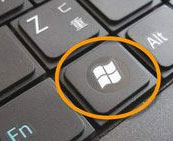
2.输入“注册表”,然后单击“确定”
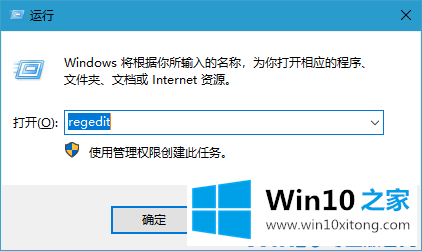
2.打开注册表编辑器后,根据以下路径将其展开
【HKEY _ LOCAL _ MACHINE \ SOFTWARE \ Microsoft \ Windows \ current version \ shared dll】
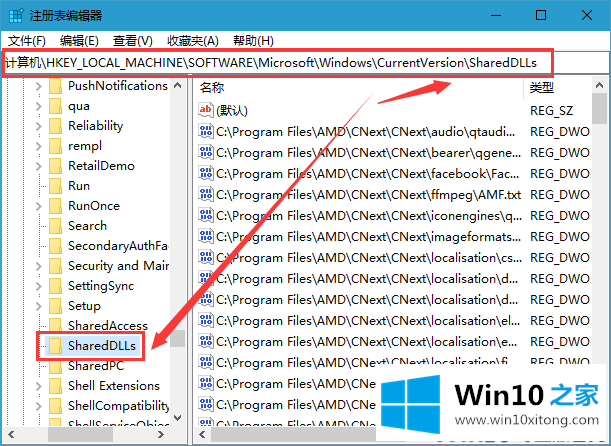
3.单击共享dll文件,右边显示为“0x0000000 (0)”的文件就是dll文件
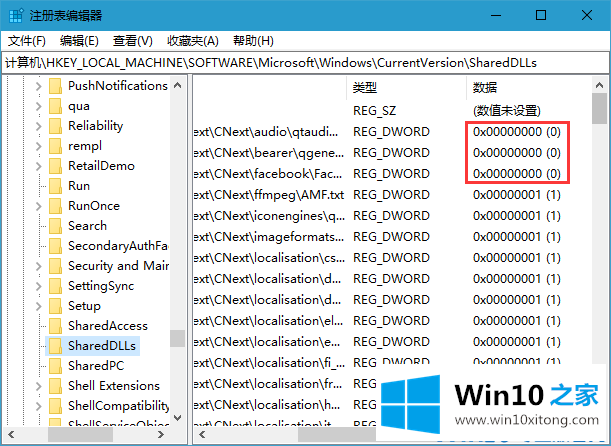
4.在名字前面,可以查看dll的详细地址路径,我们可以根据路径删除;
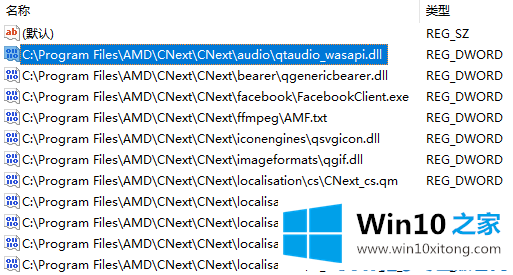
以上是win10系统中删除冗余dll文件的操作方法,希望对大家有帮助。
许多朋友都遇到了win10系统删除多余dll文件的问题,只需要按照上面小编说的方法去做,就可以解决,今天的内容到这里就结束了,对这个感兴趣的网友,可以用上面的方法试一试,希望对大家有所帮助。